10 روش برتر برای رفع عدم کارکرد تلویزیون Sling در Fire TV Stick
با مجله هشت پیک با مقاله ی 10 روش برتر برای رفع عدم کارکرد تلویزیون Sling در Fire TV Stick همراه ما باشید
Sling TV یکی از برنامه های ضروری برای بند ناف است. این برنامه بیش از 50 کانال تلویزیونی زنده با مشخصات بالا، چندین ساعت فضای ذخیره سازی DVR، اتصالات همزمان و یک برنامه بومی را در برترین پلتفرم های تلویزیون هوشمند مانند Amazon Fire TV Stick ارائه می دهد. با این حال، بسیاری از آنها هنگام مرور کانال های تلویزیونی مورد علاقه خود در پلتفرم های پخش با خطاهای تصادفی مواجه شدند. اگر با همین مشکل مواجه شده اید، راه های برتر برای رفع عدم کارکرد Sling TV در Fire TV Stick را بررسی کنید.

وقتی Sling TV روی Fire TV Stick شما کار نکند، ممکن است یک بازی یکشنبه شب فوتبال یا یک کارت مبارزه UFC آینده را از دست بدهید. قبل از اینکه به گزینه های رقیب و گران قیمت مانند fuboTV، YouTube TV یا Hulu TV بروید، از مراحل زیر برای شروع استفاده از Sling TV در Fire TV Stick استفاده کنید.
1. اتصال شبکه را بررسی کنید
اکثر کانال های تلویزیونی زنده در تلویزیون Sling با کیفیت 4K در دسترس هستند. برای پخش مستقیم کانال های تلویزیونی بدون هیچ گونه اشکالی، باید اتصال اینترنت پرسرعت را در Fire TV Stick خود داشته باشید. Fire OS دارای تست سرعت داخلی است. در اینجا نحوه اجرای آن و رفع خطاهای ناشناخته Sling TV آورده شده است.
مرحله 1: تنظیمات را از خانه Amazon Fire TV Stick باز کنید.
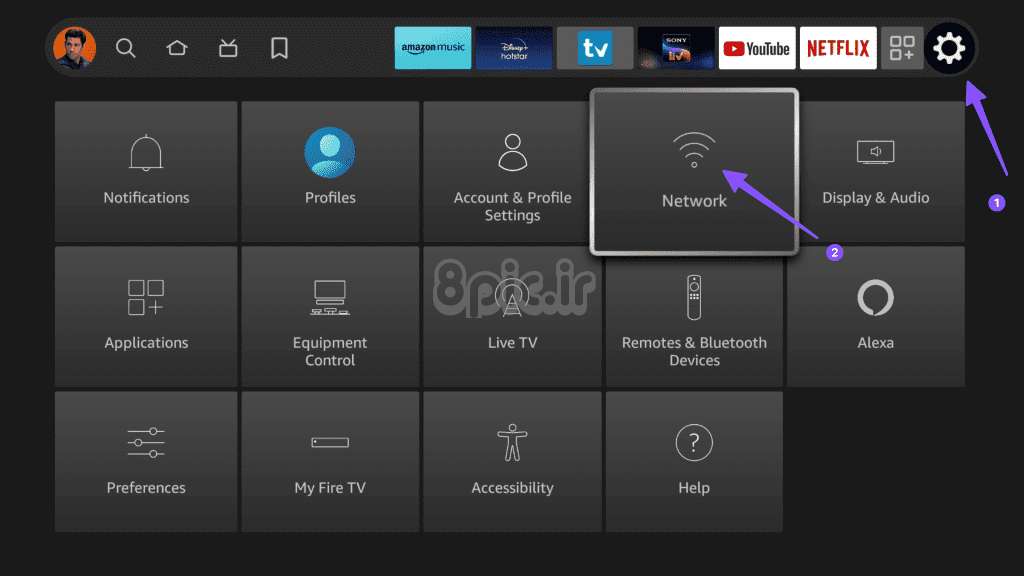
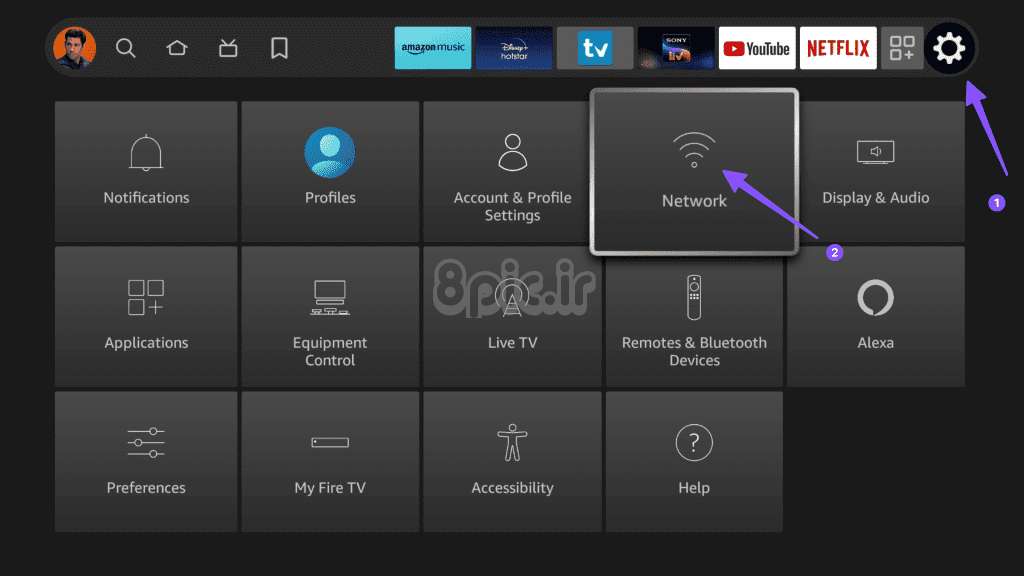
گام 2: به شبکه بروید و شبکه Wi-Fi منزل یا محل کار خود را انتخاب کنید. دکمه Play/Pause را روی کنترل Fire TV خود فشار دهید و وضعیت اینترنت را بررسی کنید.
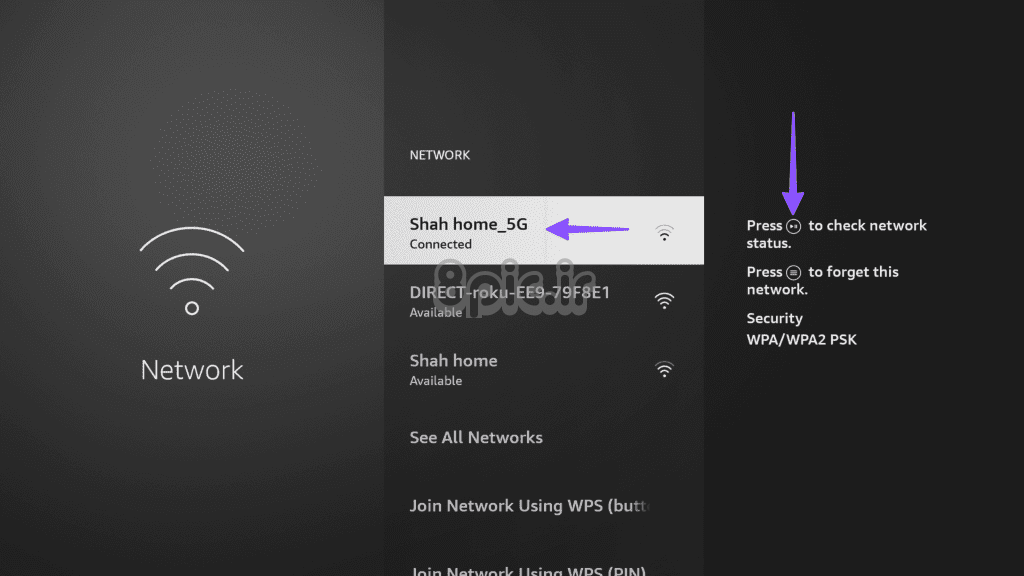
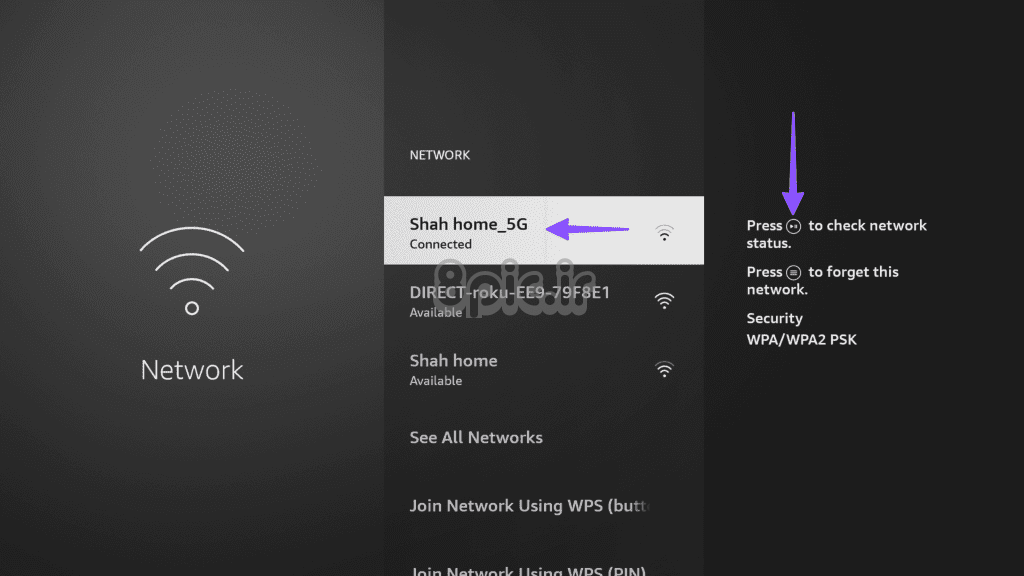
مرحله 3: از منوی پایین Run Speed Test را بزنید و سرعت اینترنت را بررسی کنید.
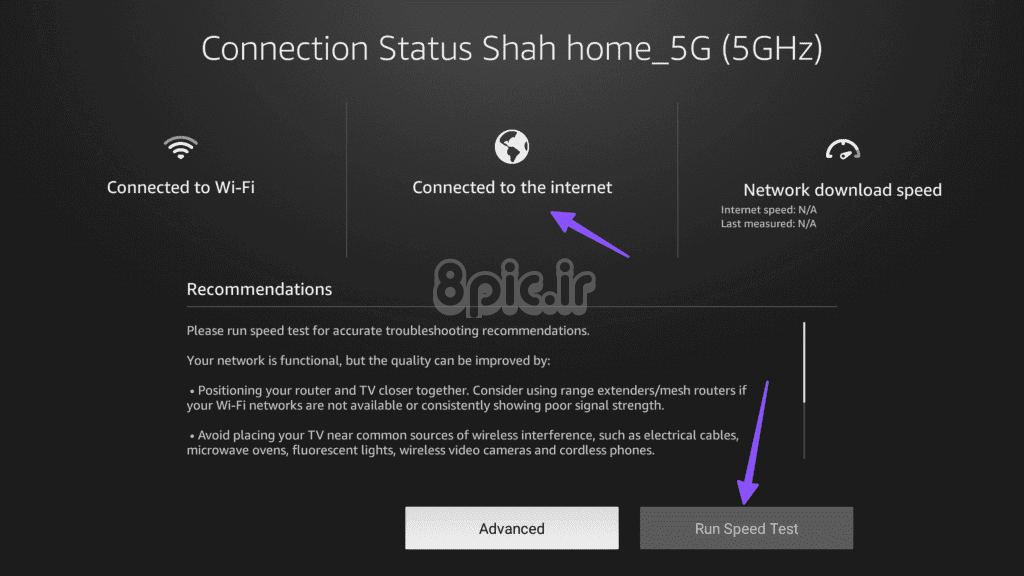
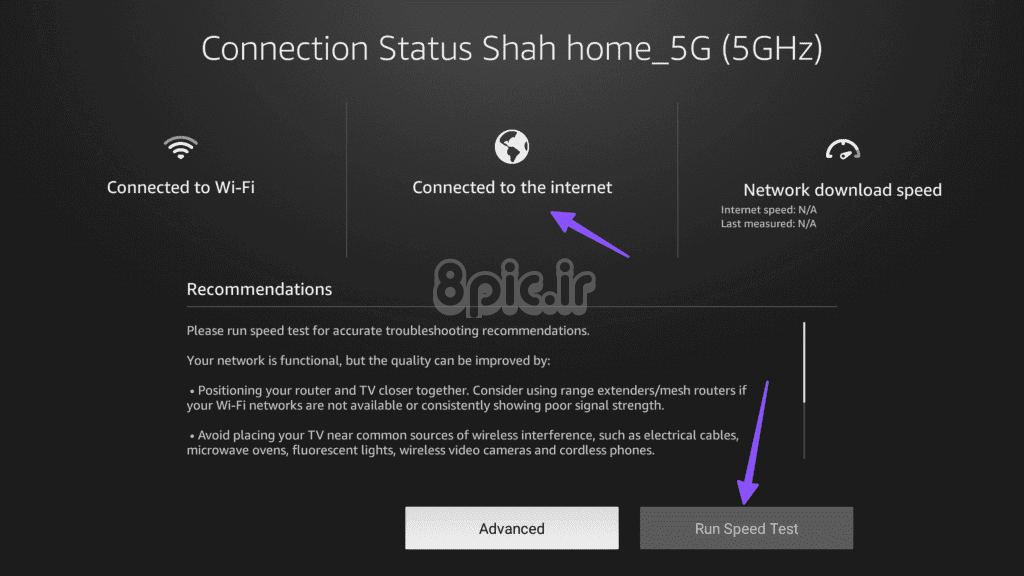
اگر Wi-Fi روی Fire TV Stick شما فعال است، یک آداپتور اترنت بگیرید تا از سرعت کامل Wi-Fi لذت ببرید.
2. سرورهای Sling TV را بررسی کنید
اگر سرورهای Sling TV از کار بیفتند، ممکن است در بارگیری محتوای برنامه با مشکل مواجه شوید. می توانید به Downdetector مراجعه کرده و Sling TV را جستجو کنید. اگر متوجه نمودارهای قطعی زیاد و نظرات کاربران در مورد اشکالات تلویزیون Sling شدید، منتظر بمانید تا شرکت مشکلات را از پایان خود حل کند.
3. اشتراک Sling TV را بررسی کنید
Sling TV برای شروع به یک اشتراک فعال نیاز دارد. اگر جزئیات پرداخت اضافه شده شما قدیمی باشد، اشتراک شما پس از سررسید منقضی می شود. باید روش پرداخت را از وب Sling TV بهروزرسانی کنید. در اینجا چگونه است.
مرحله 1: از وب سایت Sling در یک مرورگر بازدید کنید، با جزئیات حساب خود وارد شوید.
گام 2: از گوشه سمت راست بالا به حساب خود بروید.
مرحله 3: جزئیات اشتراک خود را بررسی کنید و اطلاعات پرداخت را بهروزرسانی کنید.
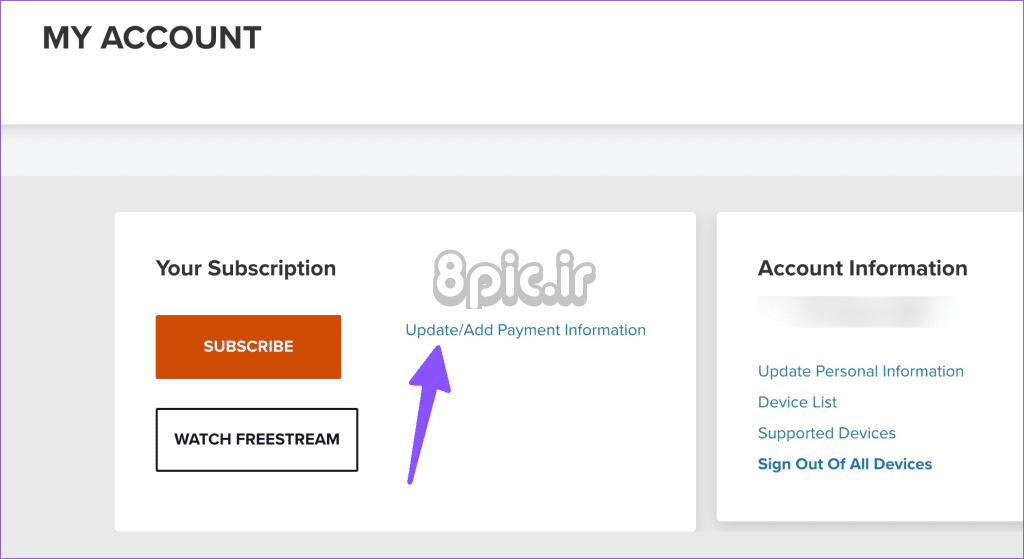
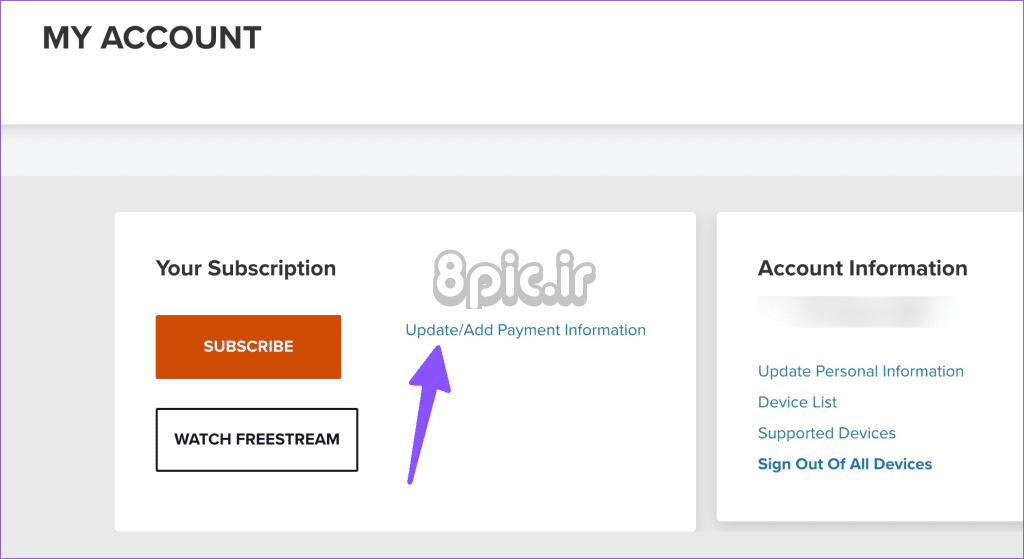
اطلاعات صورتحساب خود را بهروزرسانی کنید و میتوانید ادامه دهید.
4. اتصالات همزمان در تلویزیون Sling
طرح Sling Orange یک اتصال را ارائه می دهد در حالی که Sling Blue آن را به سه دستگاه ارتقا می دهد. وقتی جزئیات حساب Sling TV خود را با دوستان و اعضای خانواده به اشتراک می گذارید، ممکن است به زودی به محدودیت دستگاه در طرح Sling خود برسید. در اینجا نحوه بررسی دستگاه های فعال خود و خروج از سیستم از دستگاه های غیرضروری آورده شده است.
مرحله 1: از وب سایت Sling در یک مرورگر بازدید کنید، با جزئیات حساب خود وارد شوید و از گوشه سمت راست بالا به حساب خود بروید.
گام 2: از نوار کناری سمت راست Device List را انتخاب کنید.
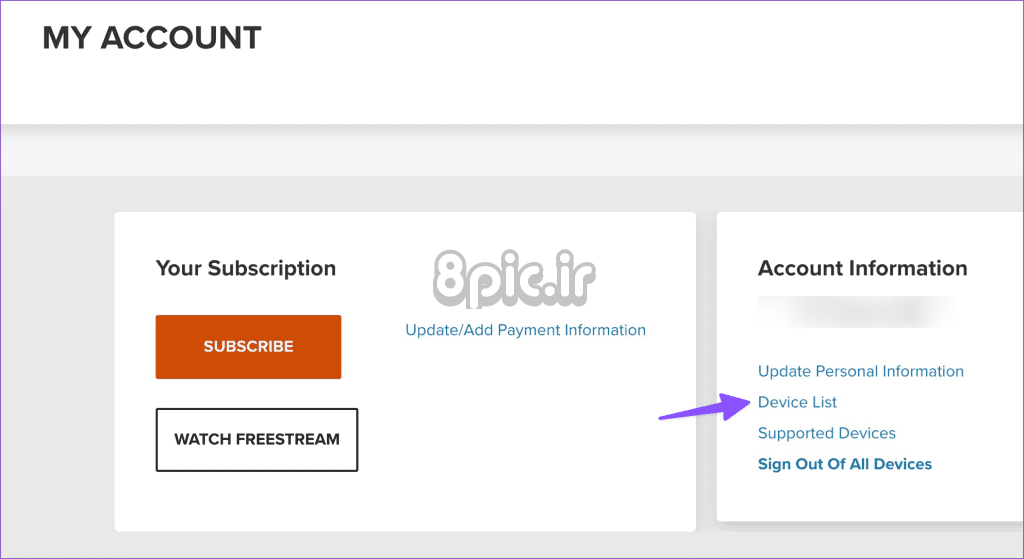
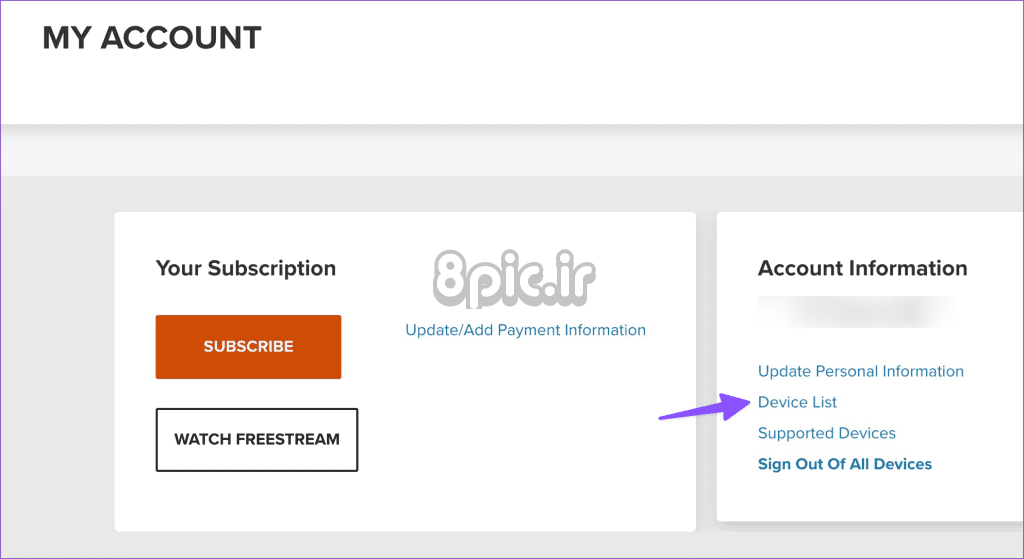
مرحله 3: میتوانید از یک دستگاه خاص یا همه دستگاهها از منوی زیر خارج شوید.
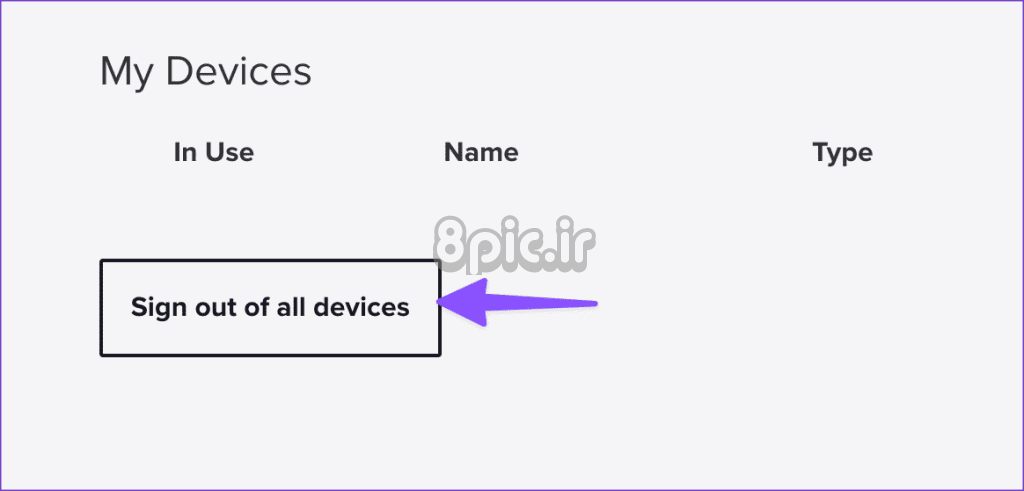
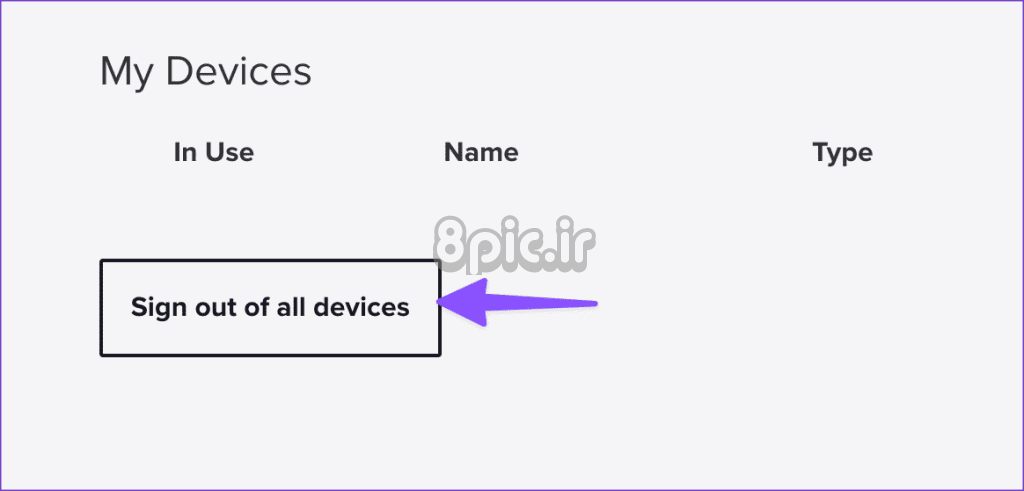
5. Fire TV Stick را مجددا راه اندازی کنید
راه اندازی مجدد Fire TV Stick یک ترفند مفید برای رفع اشکالات رایج برنامه در دستگاه شما است. در حالی که دکمه راه اندازی مجدد فیزیکی وجود ندارد، می توانید آن را از رابط Fire OS انجام دهید.
مرحله 1: به تنظیمات Fire TV Stick بروید و My Fire TV را باز کنید.
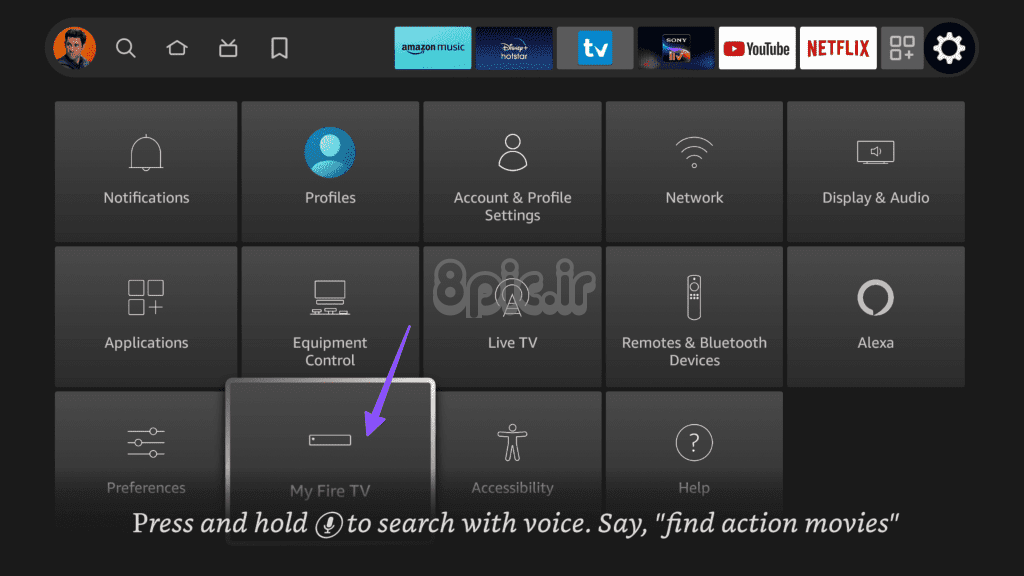
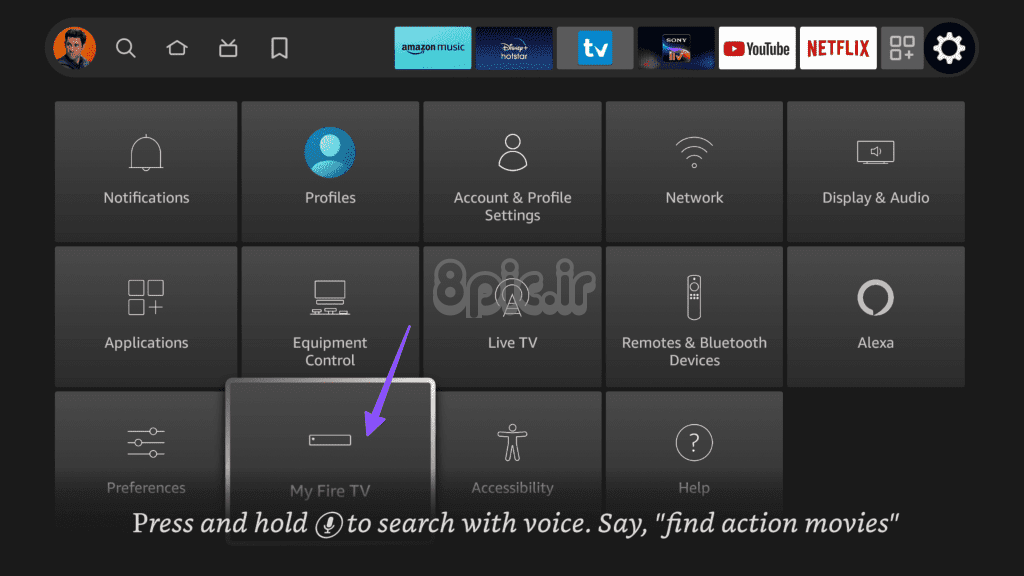
گام 2: Restart را انتخاب کنید و دوباره امتحان کنید.
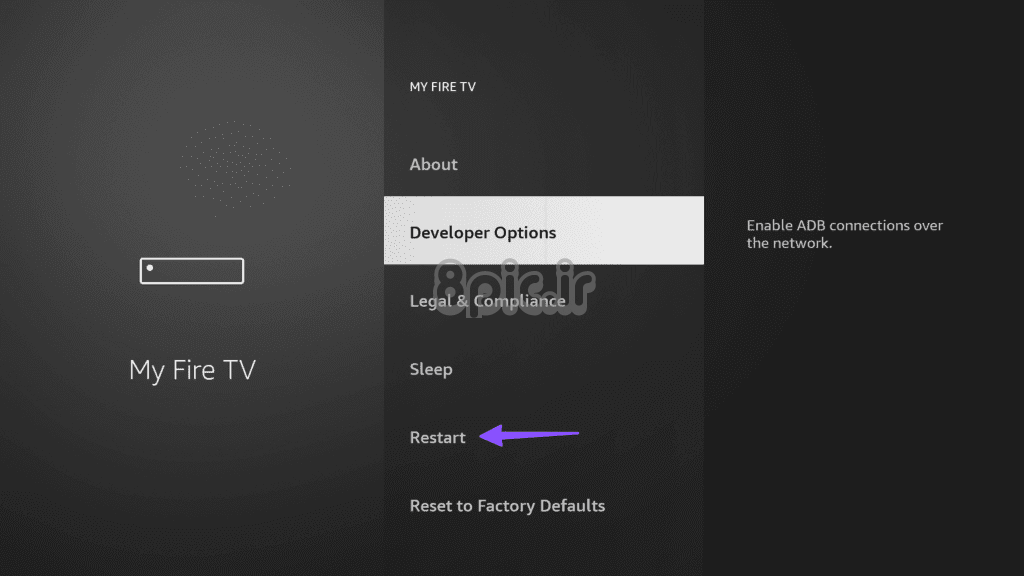
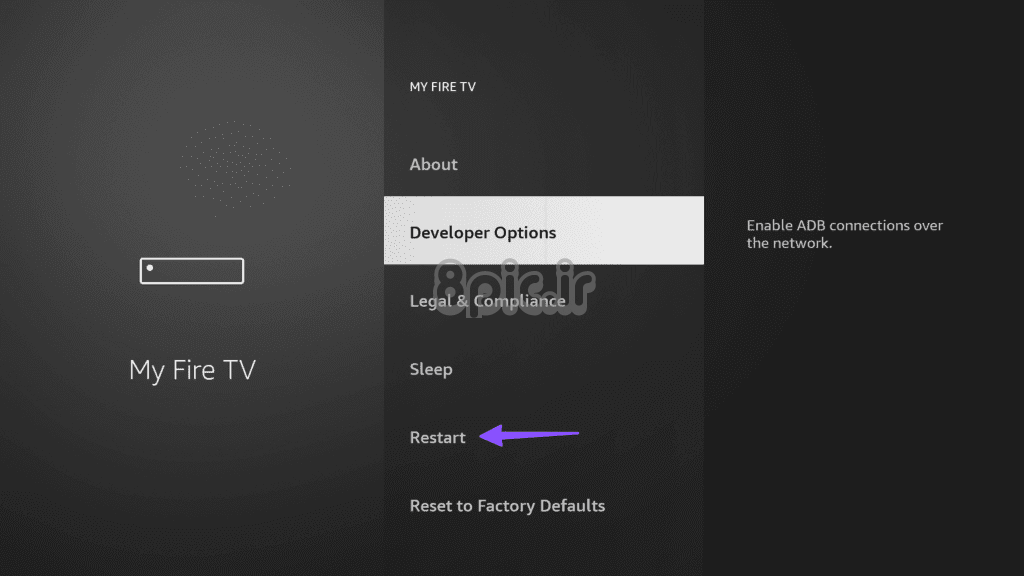
6. فورس استاپ Sling TV
میتوانید به اجبار Sling TV را متوقف کنید و آن را مجدداً راهاندازی کنید تا کانالهای تلویزیونی زنده را بدون هیچ مشکلی پخش کنید.
مرحله 1: Fire TV Stick Settings را باز کنید و به Applications بروید.
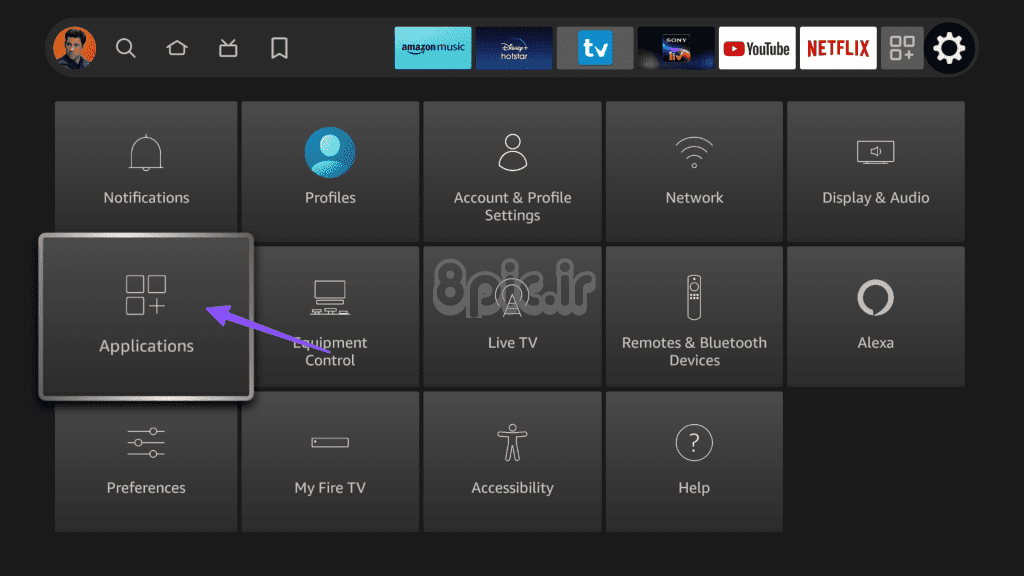
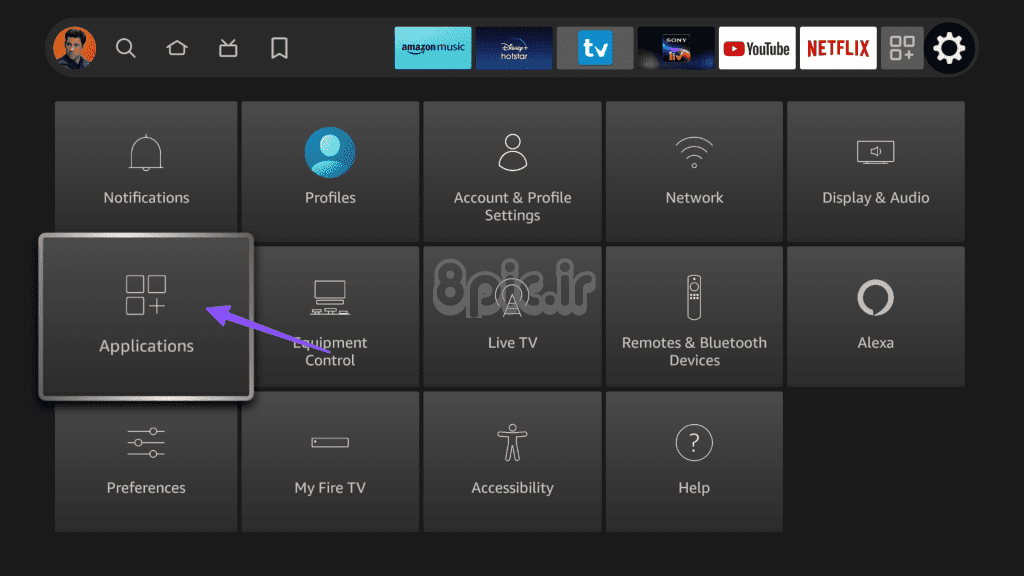
گام 2: Manage Installed Applications را انتخاب کنید.
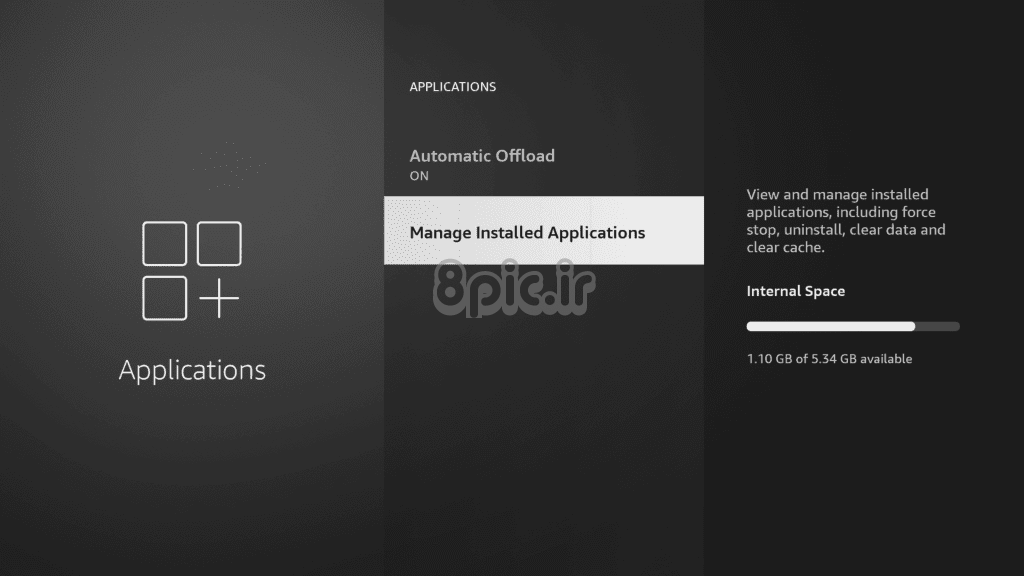
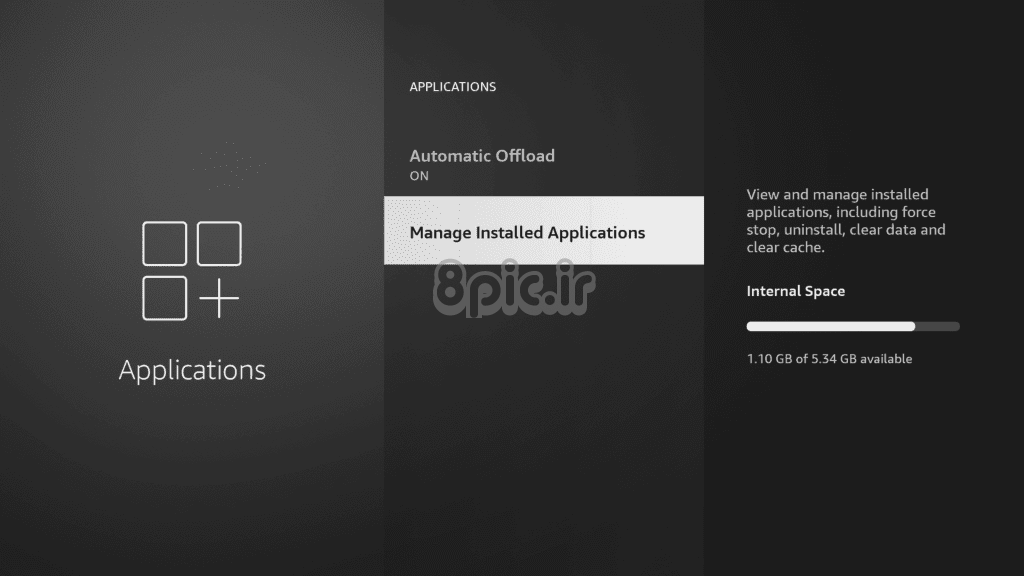
مرحله 3: به Sling TV بروید.
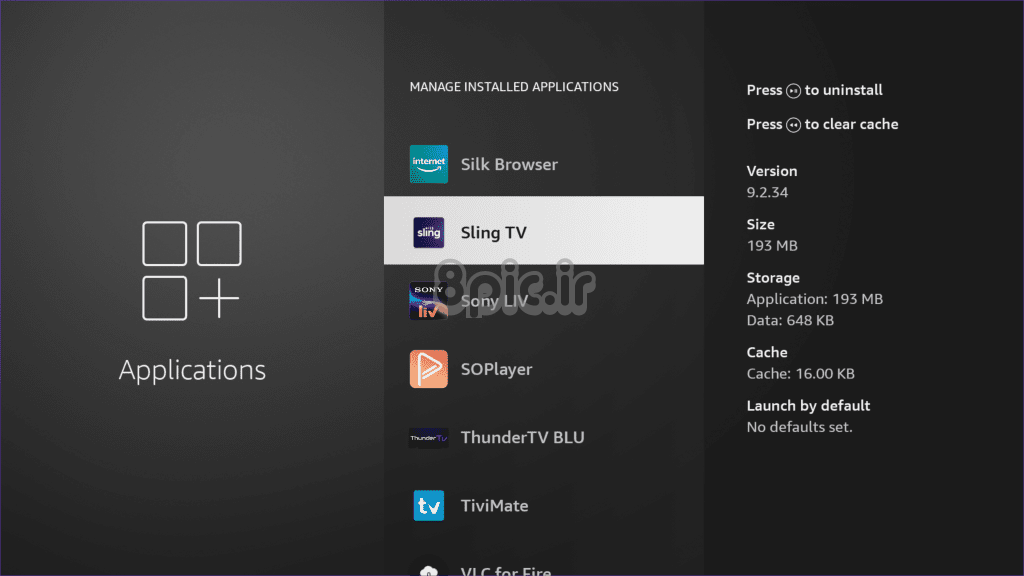
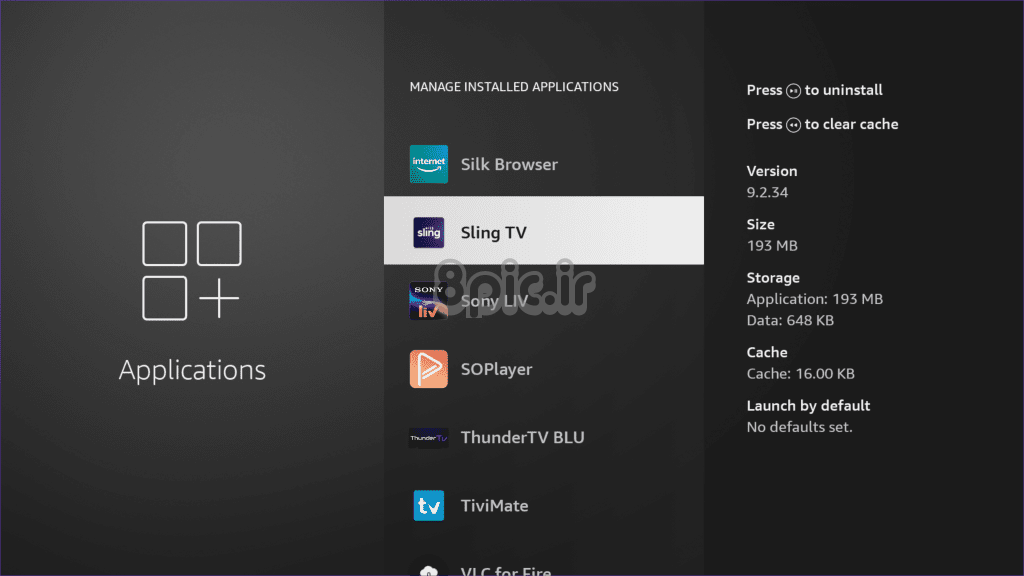
مرحله 4: فورس استاپ را بزنید.
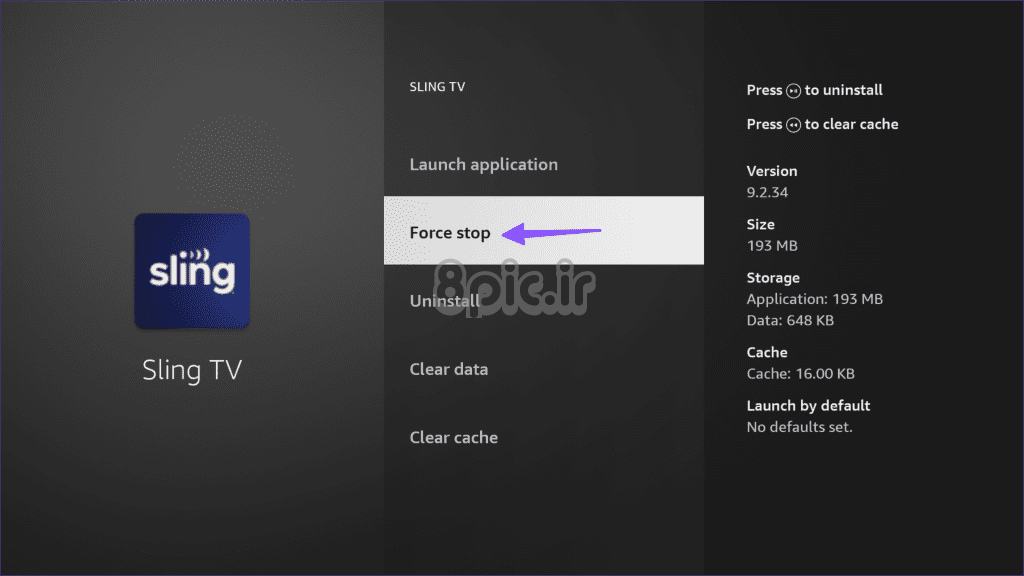
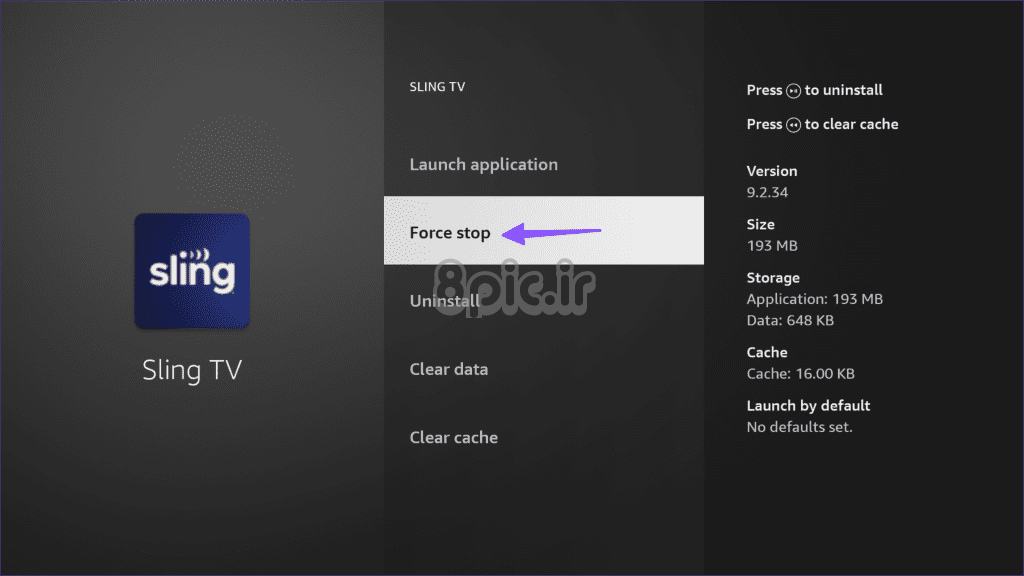
به خانه Fire TV برگردید و Sling TV را راه اندازی کنید.
7. کش تلویزیون Sling را پاک کنید
برنامه Sling TV برای بهبود تجربه، حافظه پنهان را در پسزمینه جمعآوری میکند. حافظه پنهان خراب همچنین می تواند منجر به خطاهایی مانند خطای Sling 10-3 و خطای Sling 10-101 شود.
مرحله 1: به مدیریت برنامه های نصب شده در تنظیمات Fire TV بروید (مراحل بالا را بررسی کنید).
گام 2: به Sling TV بروید.
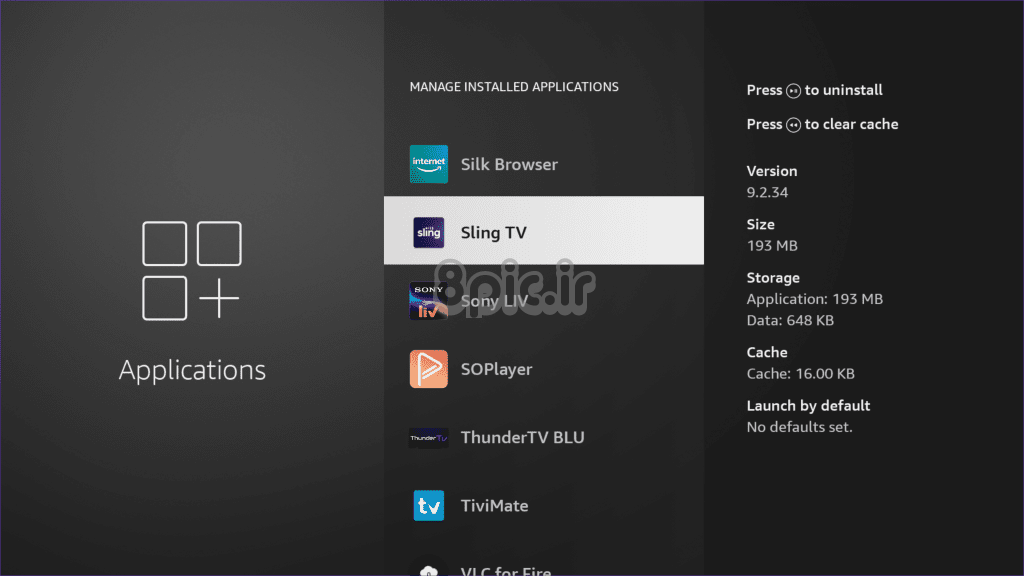
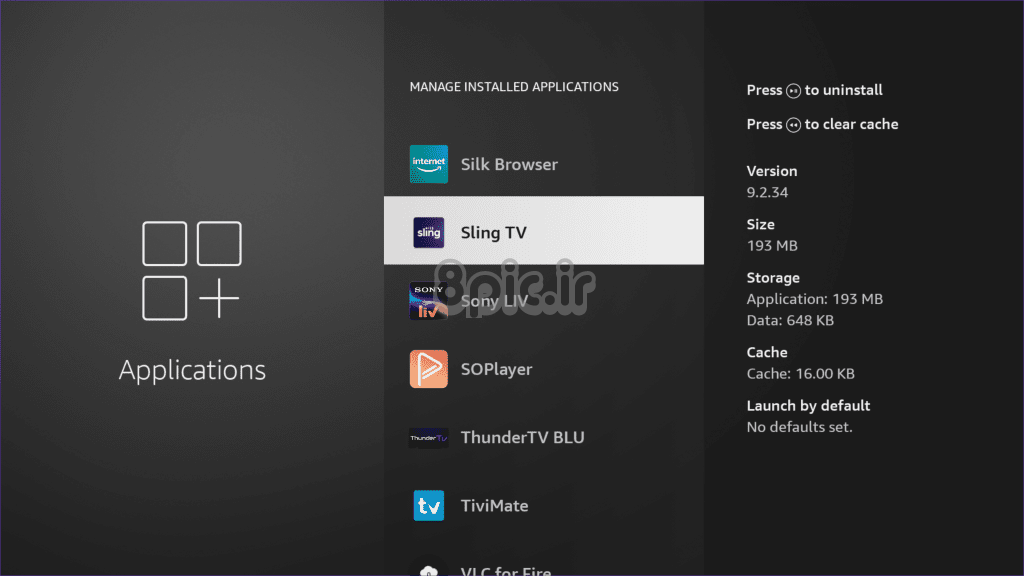
مرحله 3: پاک کردن کش را انتخاب کنید.
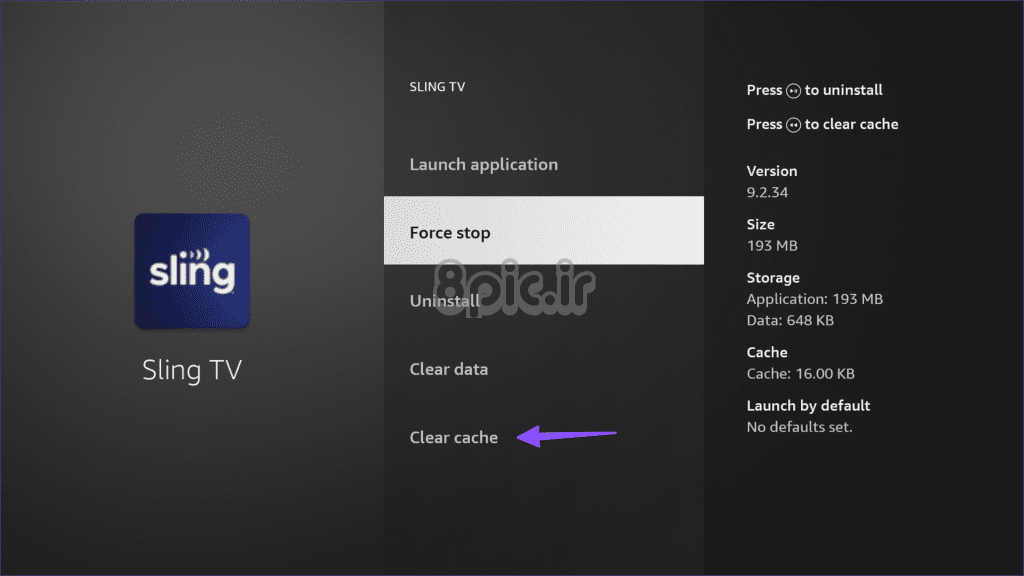
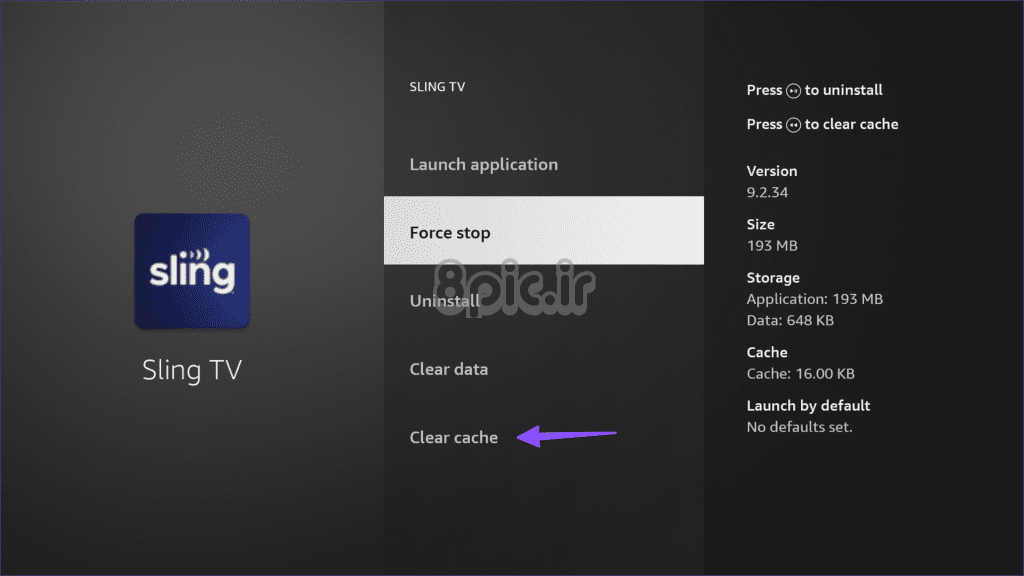
8. Sling TV را دوباره نصب کنید
آیا تلویزیون Sling همچنان روی Fire TV Stick کار نمی کند؟ می توانید Sling TV را دوباره نصب کنید.
مرحله 1: منوی برنامه ها را از خانه Fire TV باز کنید.
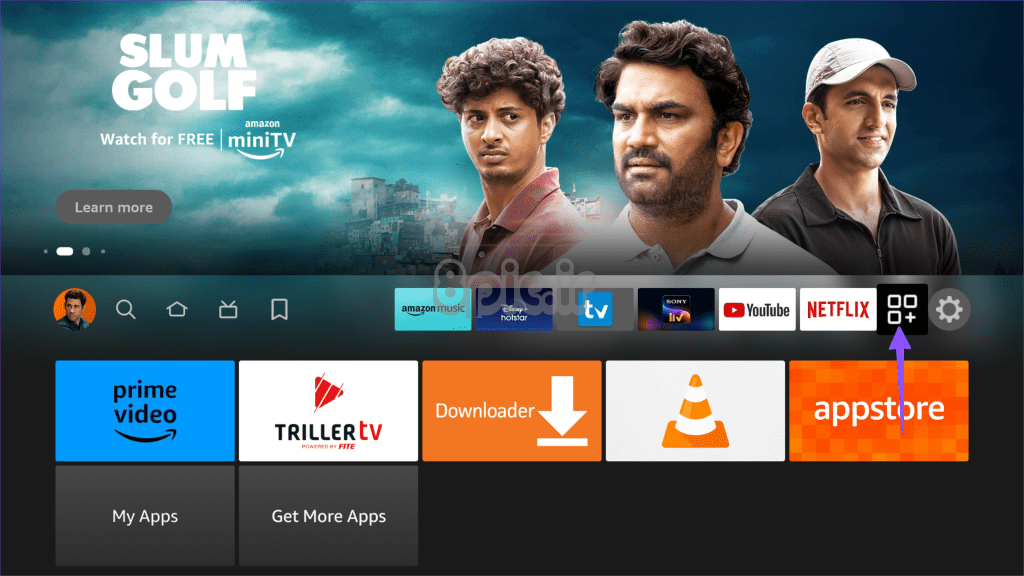
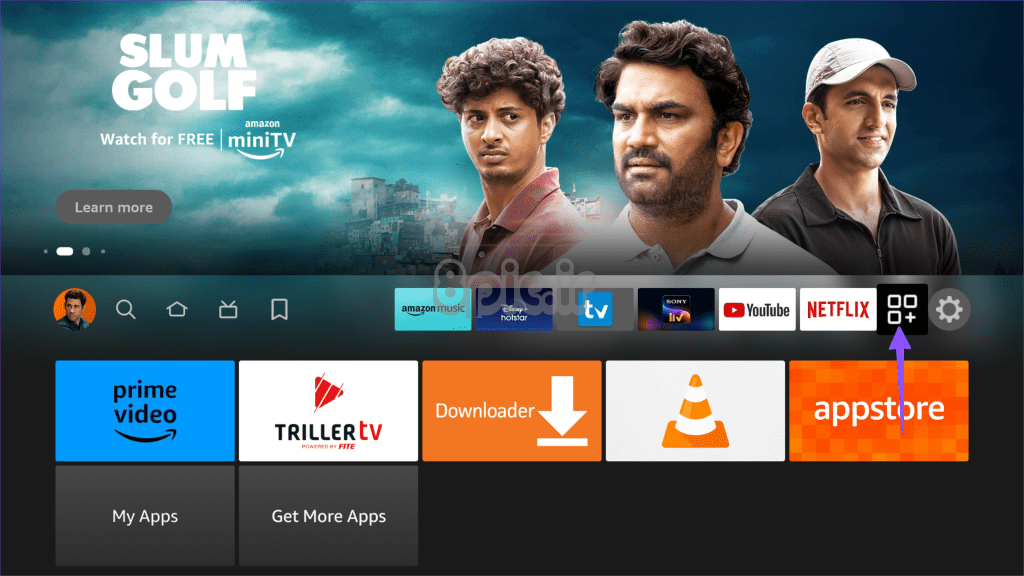
گام 2: Sling TV را انتخاب کرده و دکمه Options را فشار دهید. روی Uninstall کلیک کنید.
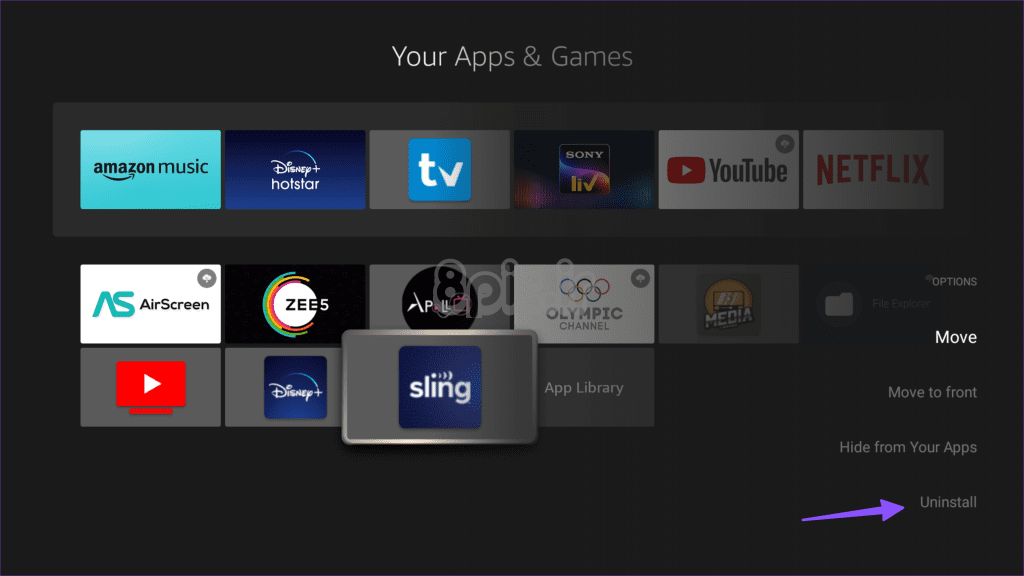
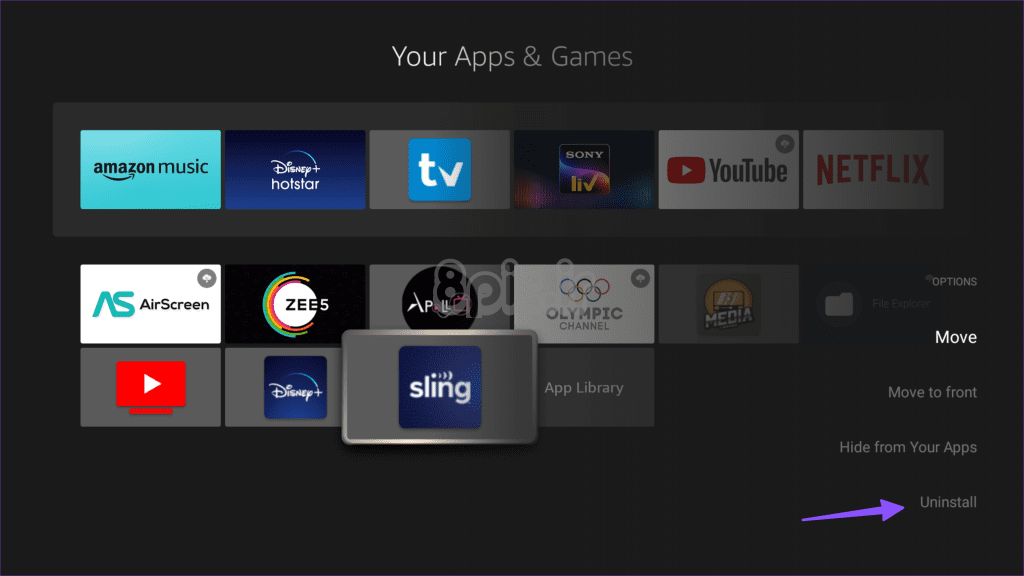
مرحله 3: به فروشگاه برنامه آمازون بروید و Sling TV را نصب کنید.
9. Fire OS را به روز کنید
سیستم عامل Fire قدیمی همچنین می تواند باعث ناپایداری و مشکلات ناسازگاری با سرویس Sling شود. بنابراین، باید Fire OS را به آخرین نسخه به روز کنید.
مرحله 1: به منوی My Fire TV در تنظیمات Fire TV Stick بروید (به مراحل بالا مراجعه کنید).
گام 2: درباره را انتخاب کنید.
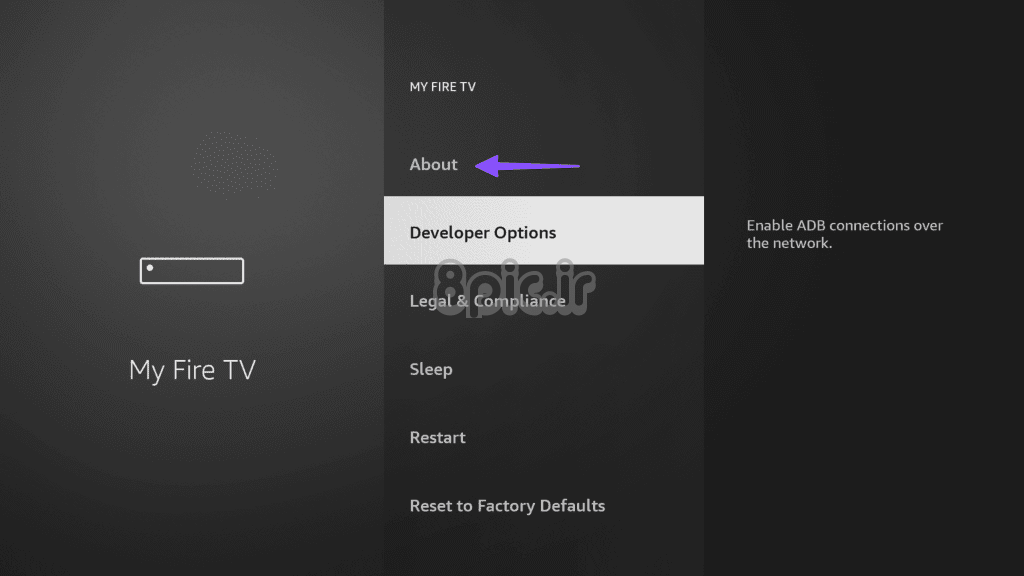
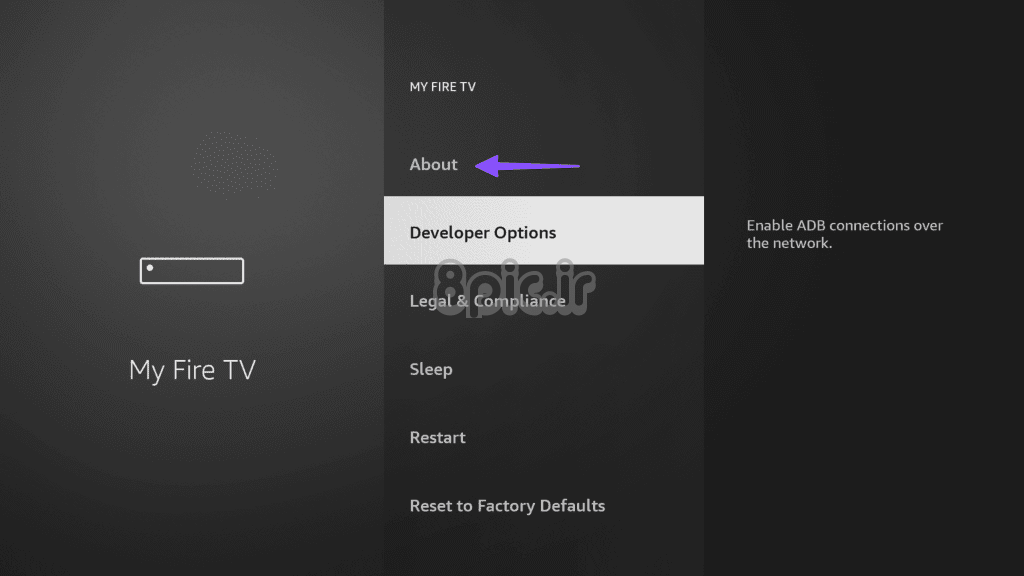
مرحله 3: روی بررسی بهروزرسانیها کلیک کنید.
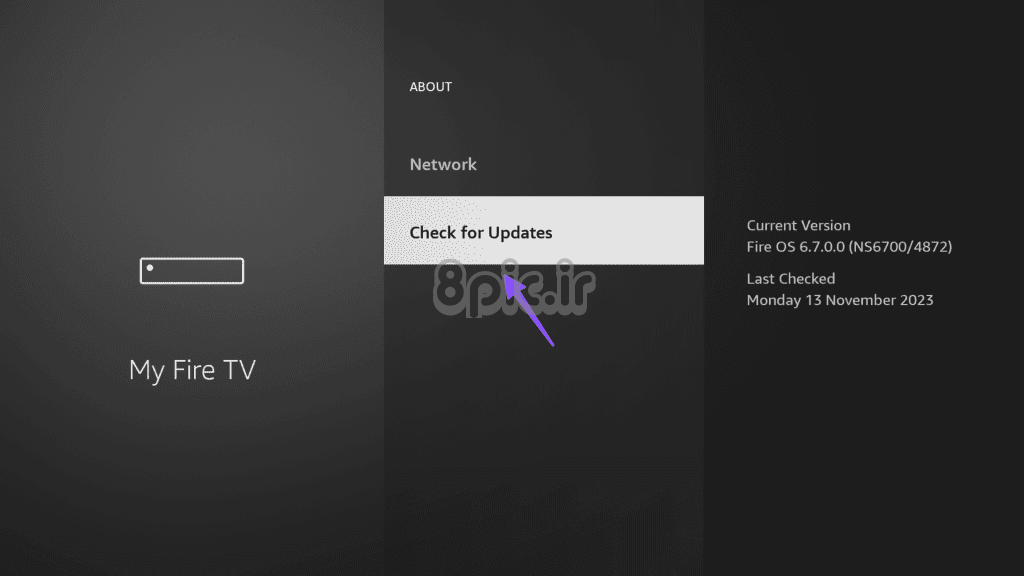
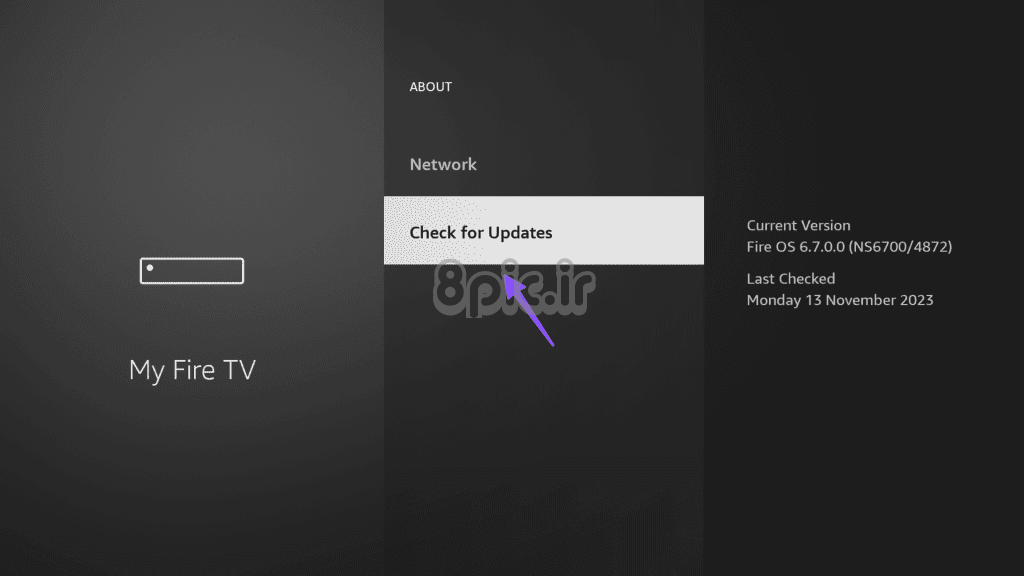
10. VPN را غیرفعال کنید
Sling TV فقط در مناطق خاصی در سراسر جهان در دسترس است. اگر از Sling TV در اتصال VPN فعال استفاده می کنید، ممکن است در استفاده از برنامه با مشکلاتی مواجه شوید. باید شبکه VPN را غیرفعال کنید و دوباره امتحان کنید.
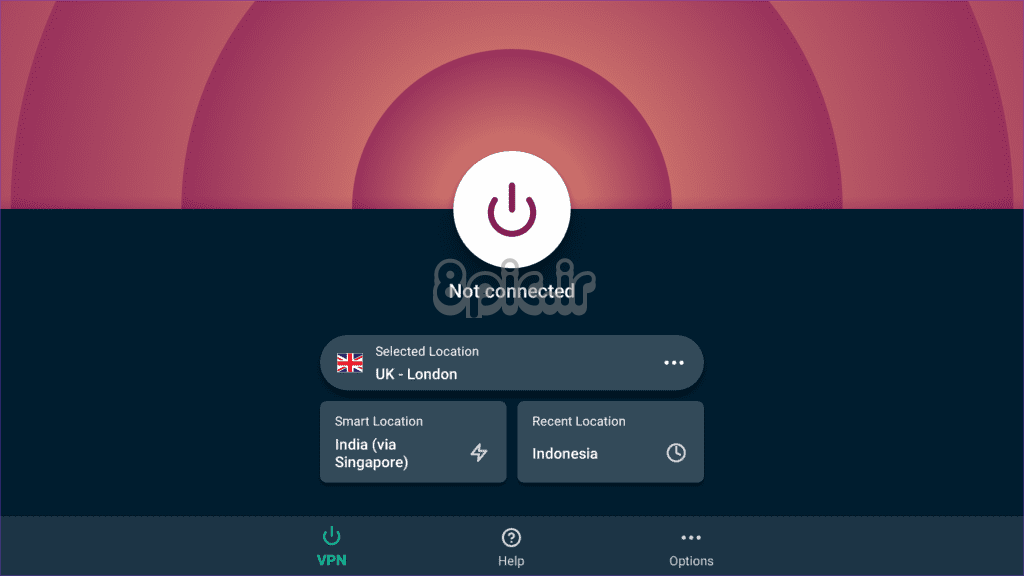
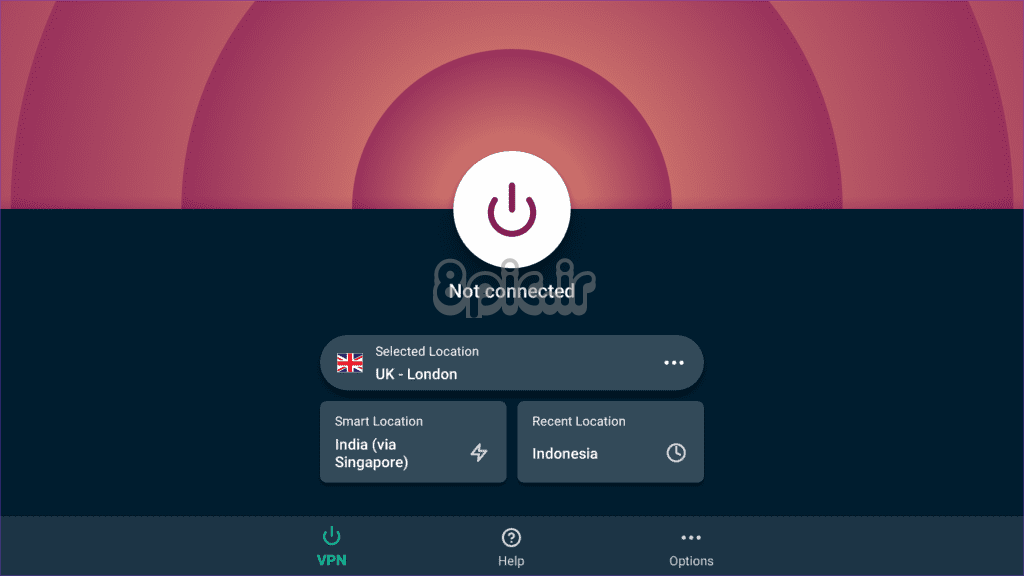
پخش آنلاین کانال های تلویزیونی زنده
کار نکردن برنامه Sling در Fire TV Stick می تواند برنامه های آخر هفته شما را خراب کند. به جای کنار گذاشتن با گوشی هوشمند یا تبلت برای تماشای محتوا، از ترفندهای بالا استفاده کنید تا مشکل را در کمترین زمان برطرف کنید. در حالی که در آن هستید، ترفندی را که برای شما مفید بود به ما بگویید.
امیدواریم از این مقاله 10 روش برتر برای رفع عدم کارکرد تلویزیون Sling در Fire TV Stick مجله هشت پیک نیز استفاده لازم را کرده باشید و در صورت تمایل آنرا با دوستان خود به اشتراک بگذارید و با امتیاز از قسمت پایین و درج نظرات باعث دلگرمی مجموعه مجله 8pic باشید
لینک کوتاه مقاله : https://5ia.ir/pFfBiv
کوتاه کننده لینک
کد QR :

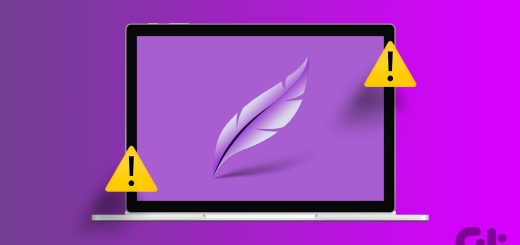
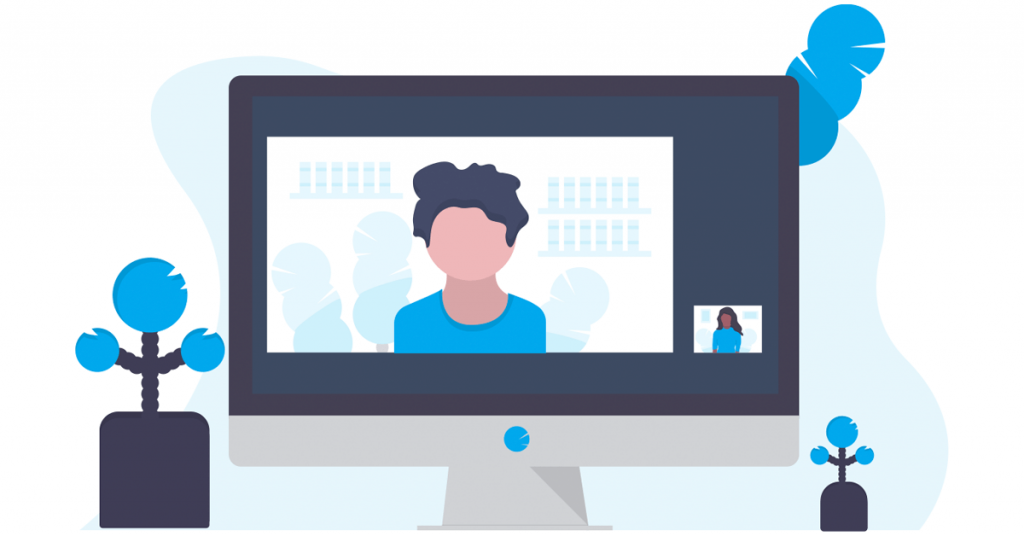



















آخرین دیدگاهها